Könnyű és gyors Android Root útmutató

Miután rootoltad az Android telefonod, teljes rendszerhozzáférésed lesz, és számos olyan alkalmazást futtathatsz, amelyek root hozzáférést igényelnek.
Különböző okok miatt lehet szükség arra, hogy bizonyos képek egy adott méretűek legyenek. Lehet, hogy egy projekten dolgozik, és a képeknek azonos méretűnek kell lenniük. A jó hír az, hogy különféle Android-alkalmazásokat használhat a munka elvégzéséhez. Mindegyik ingyenes, így ha nem az, amire számítottál, eltávolíthatod.
5 hasznos és ingyenes Android-alkalmazás
A következő alkalmazások mindegyike képes az összes képet azonos méretűvé tenni. De más hasznos funkciókat is láthat, amelyeket használhat. Mivel már telepítette az alkalmazást az adott funkciókhoz, miért ne használja ki az alkalmazás által kínált összes lehetőséget? Egyes alkalmazásokhoz frissíteni kell Pro-ra az összes funkció használatához, de mindegyik lehetőséget biztosít a kép ingyenes átméretezésére.
1. Fotó és kép átméretező
Az egyik népszerű alkalmazás, amelyet a Google Playen talál a képek átméretezésére, a Photo and Picture Resizer . Az alkalmazás használata ingyenes, de ha teljes hozzáférést szeretne elérni az alkalmazáshoz, elő kell fizetnie. Az alkalmazás lehetővé teszi bizonyos Pro funkciók használatát, ha hajlandó nézni egy hirdetést. A hirdetések 15 és 30 másodperc közöttiek lehetnek.
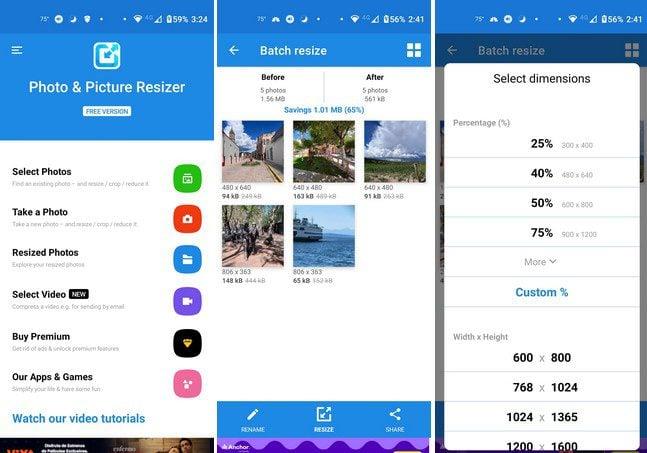
Az alkalmazás első megnyitásakor választhat, hogy képeket tölt fel az eszköz galériájából, vagy készíthet újat a helyszínen. Tegyük fel, hogy a képeket a galéria alkalmazásból tölti fel. Miután kiválasztotta és hozzáadta a képeket, érintse meg az átméretezés opciót alul.
A következő lépés a százalék, a szélesség, a magasság, a fájlméret, a felbontás és a nyomtatás kiválasztása. Kiválaszthatja az egyéni opciót, ha nem elégedett a felsorolt lehetőségekkel. Egyesek ingyenesek lesznek, de mások használatához meg kell néznie egy hirdetést. Amikor az alkalmazás átméretezése befejeződött, megjelenik az alkalmazások előnézete, de mellettük az új méret. Ha elégedett az új méretekkel, használhatja a megosztás ikont.
2. Képméret – Fotó átméretező
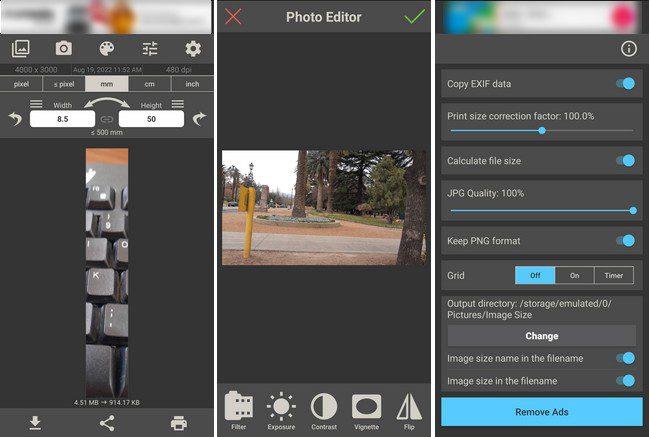
Az Image Size Photo Resizer alkalmazás egyszerre csak egy kép átméretezését teszi lehetővé. Miután feltöltötte a képet, különböző lehetőségeket fog látni a kép méretének beállításához. A szélességet és magasságot hüvelykben, centiméterben, milliméterben vagy képpontban módosíthatja.
Lehetősége van képeket feltölteni a készülék galériájából, vagy a helyszínen készíthet új képet. Lehetőség van a fénykép háttérszínének kiválasztására is. Ha belép a beállításokba, módosíthat olyan dolgokat, mint a kép minősége, a nyomtatási méret korrekciós tényezője, megtarthatja a PNG formátumot, engedélyezheti a rácsot, megváltoztathatja a könyvtárat és kiszámíthatja a fájlméretet.
Tegyük fel, hogy megérinti a Fényképszerkesztő ikont. Ebben az esetben beállíthatja az expozíciót, hozzáadhat szűrőket, módosíthatja a kontrasztot, matricázhat, megfordíthatja a képet, beállíthatja a telítettséget, élességet és melegséget, rajzolhat, valamint matricákat és szöveget adhat hozzá. Ha végzett a képpel, megtalálhatja azt eszköze galéria alkalmazásában. Az alkalmazás nem jelzi, hogy az alkalmazás letöltése befejeződött.
3. Photo Resizer: Vágás, átméretezés, képek megosztása kötegben
Az alkalmazás főoldalán kiválaszthatja, hogy feltölti-e a képeket az eszköz galéria alkalmazásából, vagy készíthet egy újat. Itt találod a már átméretezett képeket is, hátha a jövőben szükséged lesz rájuk valami máshoz. Ha hozzáadta a képeket, szükség esetén módosíthatja a képformátumot. Érintse meg a fogaskereket, és válasszon az alábbi lehetőségek közül:
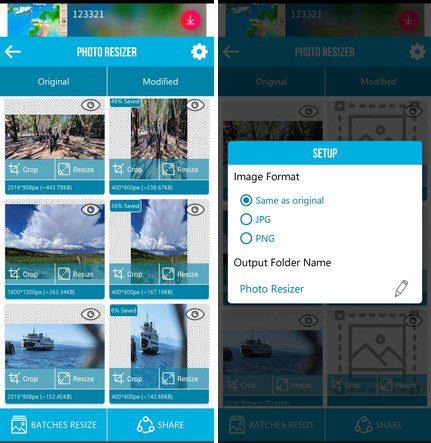
Ezen opciók alatt a kimeneti mappa nevének módosítására szolgáló lehetőség is megjelenik. Egyszerűen érintse meg a ceruza ikont, és adjon nevet az új mappának. Átméretezheti a képeket százalékosan vagy pixelenként, ha megérinti a Batches Resizes opciót a bal alsó sarokban. Töltse ki a vízszintes és függőleges mezőket. A főoldalon a prémium szolgáltatásra való átállás lehetősége is megjelenik.
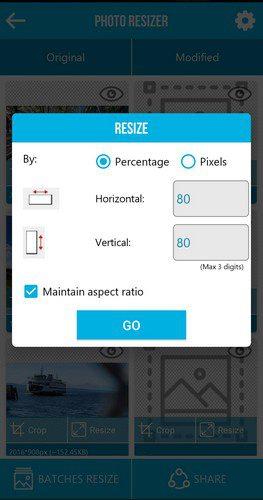
4. Resize Me! – Fotó átméretező
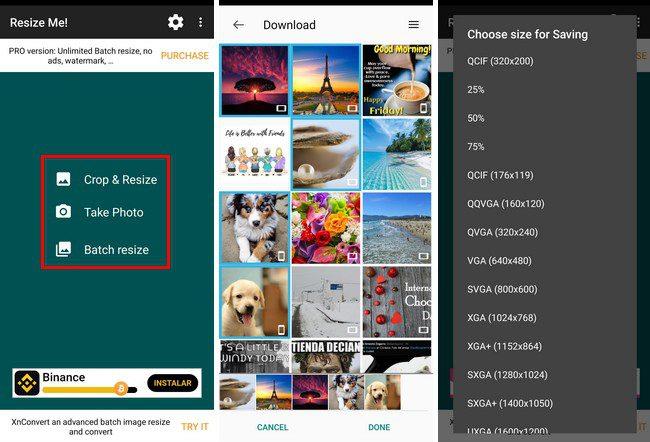
A Resize Me! - A Photo Resizer átméretezhet egy képet vagy csoportos átméretezést. Válassza ki a kívánt lehetőséget az alkalmazás első megnyitásakor. Ha először szeretne körbevágni, az alkalmazás lehetővé teszi azt manuálisan, vagy választhat az alján felsorolt lehetőségek közül.
Ne felejtse el megérinteni a jobb felső sarokban lévő pipát a módosítások mentéséhez. Olyan dolgokat is megtehet, mint például a kép különböző irányokba fordítása.
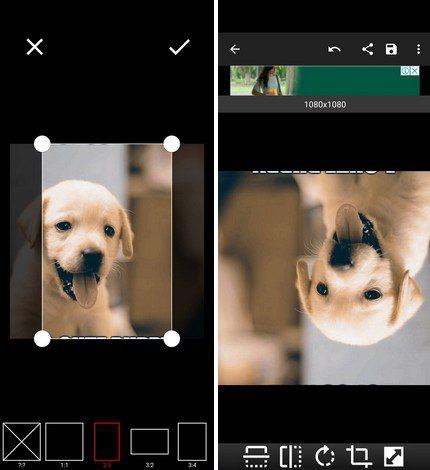
5. Fotókompresszor és átméretező
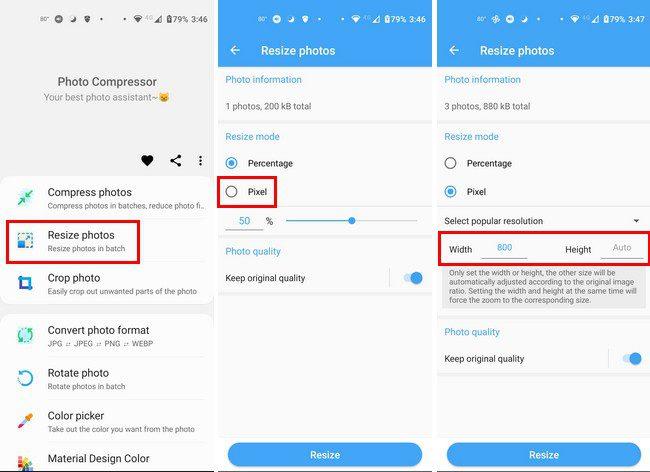
A Photo Compressor és a Resize egy másik kiváló lehetőség. Az alkalmazás főoldalán különféle lehetőségek közül választhat, például:
Érintse meg az Átméretezés opciót, és válassza ki a képeket. Érintse meg a kék tovább gombot alul. Az Átméretezés opciókban érintse meg a Pixel opciót, hogy beállíthassa a kép szélességét és magasságát. Ha ez megtörtént, érintse meg az Átméretezés gombot alul. Az alkalmazás feldolgozza a képeket, és látni fogja, hogy mennyivel lett átméretezve a képek. Ez minden.
Következtetés
Függetlenül attól, hogy tömöríteni kell-e vagy módosítania kell a kép szélességét/magasságát. Találsz egy alkalmazást, amely segíthet ebben. A listán szereplő összes alkalmazás ingyenesen használható, így ha nem azok, amelyeket keresel, bármikor törölheted őket. A képek átméretezése mellett az alkalmazások más hasznos funkciókat is kínálnak, amelyeket hasznosnak találhat. Szerinted melyik alkalmazást választod először? Ossza meg gondolatait az alábbi megjegyzésekben, és ne felejtse el megosztani a cikket másokkal a közösségi médiában.
Miután rootoltad az Android telefonod, teljes rendszerhozzáférésed lesz, és számos olyan alkalmazást futtathatsz, amelyek root hozzáférést igényelnek.
Az Android telefonodon található gombok nem csak a hangerő szabályozására vagy a képernyő felébresztésére szolgálnak. Néhány egyszerű módosítással gyorsbillentyűkké válhatnak egy gyors fotó készítéséhez, zeneszámok átugrásához, alkalmazások elindításához vagy akár a vészhelyzeti funkciók aktiválásához.
Ha a munkahelyeden hagytad a laptopodat, és sürgős jelentést kell küldened a főnöködnek, mit tehetsz? Használd az okostelefonodat. Még kifinomultabb megoldás, ha telefonodat számítógéppé alakítod, hogy könnyebben végezhess több feladatot egyszerre.
Az Android 16 zárképernyő-widgetekkel rendelkezik, amelyekkel tetszés szerint módosíthatja a zárképernyőt, így a zárképernyő sokkal hasznosabb.
Az Android kép a képben módjával lekicsinyítheted a videót, és kép a képben módban nézheted meg, így egy másik felületen nézheted meg, így más dolgokat is csinálhatsz.
A videók szerkesztése Androidon egyszerűvé válik a cikkben felsorolt legjobb videószerkesztő alkalmazásoknak és szoftvereknek köszönhetően. Gondoskodj róla, hogy gyönyörű, varázslatos és elegáns fotóid legyenek, amelyeket megoszthatsz barátaiddal a Facebookon vagy az Instagramon.
Az Android Debug Bridge (ADB) egy hatékony és sokoldalú eszköz, amely számos dolgot lehetővé tesz, például naplók keresését, alkalmazások telepítését és eltávolítását, fájlok átvitelét, egyéni ROM-ok rootolását és flashelését, valamint eszközmentések létrehozását.
Automatikusan kattintó alkalmazásokkal. Nem kell sokat tenned játékok, alkalmazások vagy az eszközön elérhető feladatok használata közben.
Bár nincs varázsmegoldás, a készülék töltésének, használatának és tárolásának apró változtatásai nagyban befolyásolhatják az akkumulátor élettartamának lassítását.
A telefon, amit sokan most szeretnek, a OnePlus 13, mert a kiváló hardver mellett egy évtizedek óta létező funkcióval is rendelkezik: az infravörös érzékelővel (IR Blaster).







